实话实说,有平板在考研的确会方便不少,尤其对于很多专业书的考研生来说,平板就是神一般的存在,不用每天背那么多书在图书馆-课室-宿舍跑来跑去,走起路来都轻松不少。
但,有很多考研的人是看到了别人用平板学习看起来很美好的样子,自己学着买来却用不惯,玩了几天就放【平板吃灰】,依然喜欢自己的纸笔的人也不在少数,毕竟作为平板博主的小道这些情况见过太多了。
所以最好能明确你是真的需要一个平板【改变你的学习方式】,【提升你的学习效率】,还是只是看到别人有自己也想试下,想清楚这个问题后在决定是否入手!
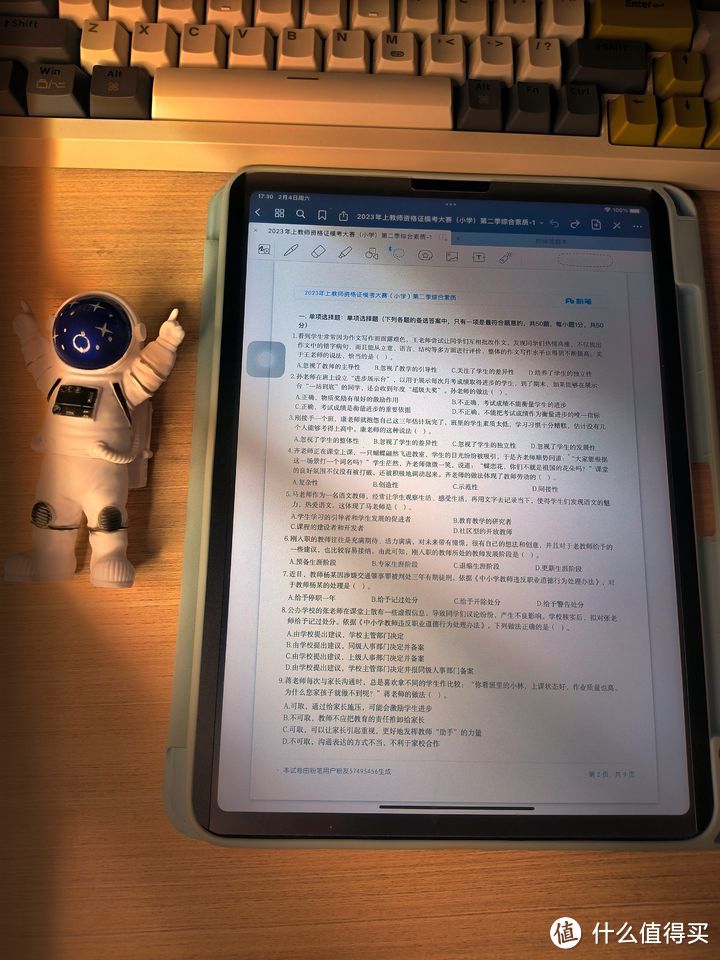
平板在考研方面的作用,主要在于用电子书代替厚重的课本,同时可以上网课,查文献,并且在平板上圈重点,做笔记。如果使用同一生态的手机的话还可以跨设备协作,并且随时随地拿起来就能查看或者补充笔记。
关于考研平板的选择,手写笔的体验是比较重要的,所以小道只推荐三个品牌,因为目前只有这三个品牌的手写笔体验和生态都比较完善,对于学习的帮助比较高。
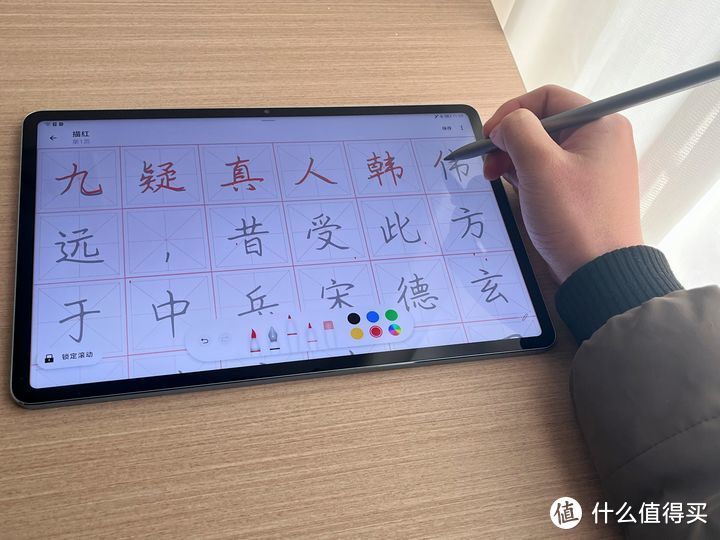 第一个品牌:iPad
第一个品牌:iPadiPad作为平板领域的老大哥,有着目前性能最强的芯片,最流畅的系统,最完善的软件生态,并且还有很多独占的优秀软件在考研过程都很有帮助,比如常见的goodnotes,Notability这两个笔记软件就非常好用。
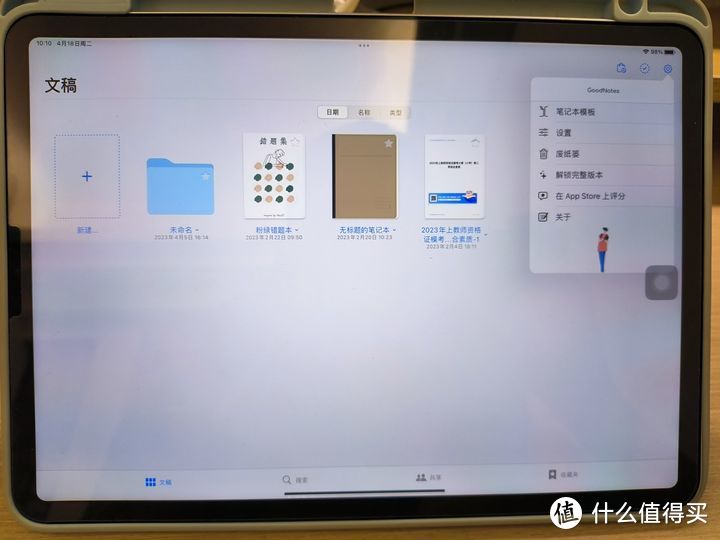
但iPad存在一个问题就是整体的价格偏高,很多考研的学生党预算不足。所以小道对于iPad只推荐两个型号,一个iPad9,一个ipadpro11.
ipad9是目前最便宜的型号了,64G版本1999元能买到,256G版本2999元能买到,并且极大可能今年后就没有库存下架了,如果你真的需要且预算不高就直接下手吧。
ipadpro11则是ipad系列中整体配置比较齐全,性能表现极强的一个型号,如果预算足够,ipadpro11就能给你带来极致的使用体验,并且相对比ipadpro12.9还有不错的性价比。
第二个品牌:华为华为平板是这几年来一直坚持在做华为平板的国内品牌,现在系统流畅,生态也比较完善,手写笔的体验也很不错,综合水平也是目前平板中比较高的一档!
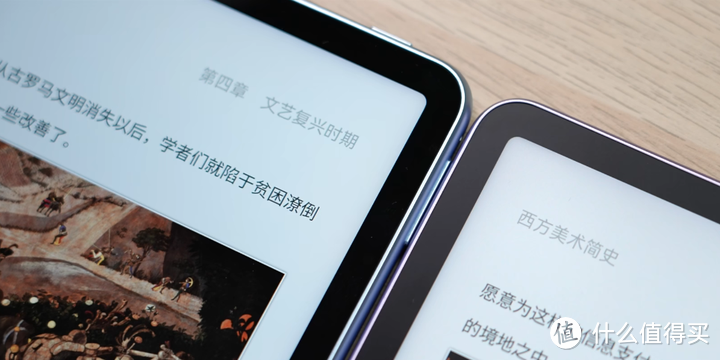
目前性价比最高的推荐华为Matepad Air,价格不高,体验很好,平行视界功能在日常上网课记笔记等场景非常实用,并且还有独家的CAJViewer阅读器,方便考研生阅读文献,批注做笔记。甚至毕业后还可以用它的PC端WPS功能短暂代替笔记本电脑进行轻办公,实用性极高。
第三个品牌:三星推荐三星的主要原因是三星的无源手写笔体验极好,延迟极低,即便没电也能使用,非常适合注重书写体验的用户。
但三星的平板整体价格也偏高,如果追求性价比可以考虑三星Galaxy Tab S9 FE,处理器性能虽然不高,但是性能够用,对于应付日常考研学习场景也是绰绰有余的。
预算充足就直接Galaxy Tab S9,旗舰级的配置,旗舰级的体验,目前安卓端综合配置最强的一款型号了。
